
Главная страница Случайная страница
Разделы сайта
АвтомобилиАстрономияБиологияГеографияДом и садДругие языкиДругоеИнформатикаИсторияКультураЛитератураЛогикаМатематикаМедицинаМеталлургияМеханикаОбразованиеОхрана трудаПедагогикаПолитикаПравоПсихологияРелигияРиторикаСоциологияСпортСтроительствоТехнологияТуризмФизикаФилософияФинансыХимияЧерчениеЭкологияЭкономикаЭлектроника
Кисть и карандаш
|
|
Для рисования линиями в программе имеются специальные инструменты (рис. 2.14). Все они используют при рисовании основной цвет (цвет переднего плана), но создают линии разной толщины и фактуры.

Рис. 2.14. Инструменты Кисть и Карандаш
Инструменты Pencil (Карандаш) и Paintbrush (Кисть) вы можете взять непосредственно из ящика инструментов. Инструмент Airbrush (Аэрограф) - это разновидность кисти в режиме аэрографа и выбирается Аэрограф на палитре атрибутов инструмента Кисть. Все три инструмента рисуют разные линии: карандаш рисует линию с четкими краями, кисть всегда более или менее размыта, аэрограф производит серию мелких пятнышек-брызг.
Электронными инструментами можно рисовать также, как и реальными, но есть и особенности. Если вы хотите кистью или карандашом сделать прямую линию, то, щелкните, а затем отпустите кнопку мыши в ее начале и, держа нажатой клавишу Shift, щелкните в ее конце. Если вести линию мышью при нажатой клавише Shift, она будет идти строго горизонтально или вертикально (рис. 2.15). Если вы для рисования в Photoshop подключите графический планшет, то можно будет рисовать каллиграфически (с нажимом).
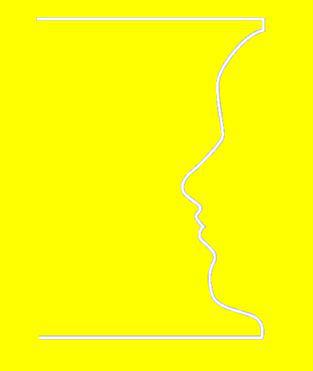
Рис. 2.15. Примерно так рисуют цифровой кистью
Форма кисти, то есть форма следа, который кисть оставляет за собой, выбирается в палитре (свитке) кистей на панели атрибутов этого инструмента (рис. 2.16). На этой палитре можно поменять Diameter (Диаметр) кисти (в пикселях) и ее Hardness (Жесткость), то есть степень размытия следа кисти. Нужно знать, что если кисть имеет эллиптическую форму, то диаметр определяет ее большую ось, а чем меньше жесткость, тем больше размытие кисти.
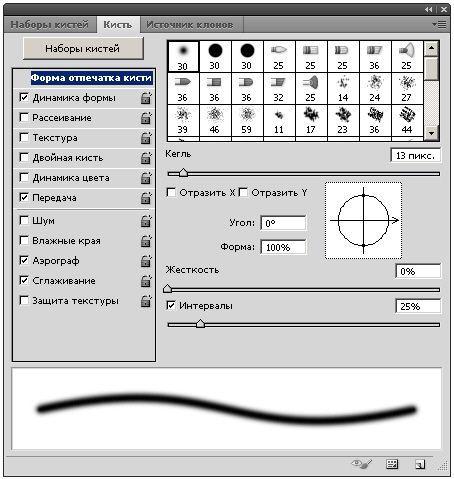
Рис. 2.16. Вкладка Brush (Кисть) на Панели атрибутов для кистей
С помощью кнопки Наборы кистей можно загрузить в программу новые кисти, флажки позволяют включить, для выбранной вами кисти режим Wet Media Brushes (Влажные края), когда рисунок получается как бы нарисованным на мокрой бумаге или, например, переключить кисть в режим аэрографа.
— Регулярная проверка качества ссылок по более чем 100 показателям и ежедневный пересчет показателей качества проекта.
— Все известные форматы ссылок: арендные ссылки, вечные ссылки, публикации (упоминания, мнения, отзывы, статьи, пресс-релизы).
— SeoHammer покажет, где рост или падение, а также запросы, на которые нужно обратить внимание.
SeoHammer еще предоставляет технологию Буст, она ускоряет продвижение в десятки раз, а первые результаты появляются уже в течение первых 7 дней. Зарегистрироваться и Начать продвижение
Другие кисти…
В Adobe Photoshop есть много различных кистей, но не все из них относятся к инструментам рисования. Так, например, инструмент History Brush Tool (Архивная кисть) можно использовать как способ отмены операций, т.е. для восстановления фрагментов различных прошлых состояний изображения (рис. 2.17). Эта кисть возвращает состояние изображения назад по его истории. По своему функционированию инструмент аналогичен команде Undo (Отменить), но имеет более широкий спектр возможностей. Инструмент Art History Brush Tool (Архивная художественная кисть) делает то же самое, но при этом она может несколько видоизменять изображение, заполняя изображение стилизованными мазками.

Рис. 2.17. Архивные кисти
Другая группа кистей предназначена для восстановления более раннего состояния изображения (рис. 2.18). Это кисти для ретуширования изображений.

Рис. 2.18. Подгруппа инструмента Восстанавливающая кисть
Healing brush Tool (Восстанавливающая кисть) в ручном режиме, а Spot Healing Brush Tool (Точечная восстанавливающая кисть) в автоматическом режиме корректируют изображение с учетом цвета и структуры рисунка. Patсh Tool (Заплатка) ставит заплатки на изображение и как и Healing brush делает это с учетом цвета и структуры изображения (аналог клонирующего штампа). Red Eye Tool (Замена цвета) заменяет выбранный цвет на корректирующий. Например, убирает " красные глаза" на фотографии.
Давайте сказанное просмотрим на практическом примере.
|
|
